Linux de instalare a driverului de mentă
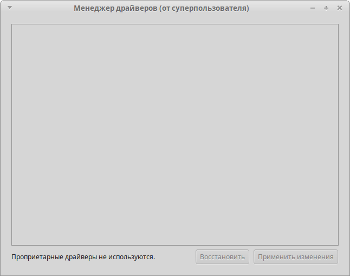
Când descărcați Linux Mint și instalat pe computer, atunci aveți o întrebare cu privire la ceea ce trebuie să instalați driver-ul și cum să o facă. Aceste instrucțiuni sunt orientate către începători, astfel că încercăm să înțelegem problema în detaliu.
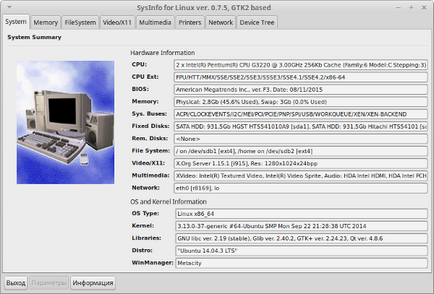
Puteti vedea aici toate informațiile necesare cu privire la hardware-ul și problemele dumneavoastră a devenit mult mai mici.
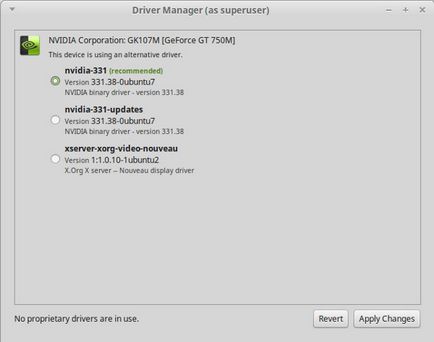
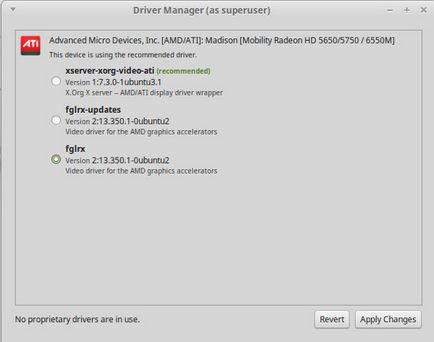
Găsiți linia cu numele fglrx și instalați caseta corespunzătoare. După aceea, faceți clic pe „Apply Changes“ (Aplicare Modificări), așteptați pentru instalarea și reporniți computerul.
În plus față de această metodă, puteți instala driverul de următoarele borne:
sudo apt-get install fglrx
sudo aticonfig --initial
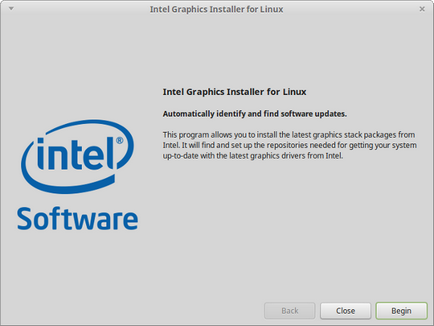
Puteți utiliza mod mai simplu, și trebuie doar să adăugați magazia. Deschideți un terminal și introduceți comanda
sudo add-apt-depozit PPA: oibaf / grafice-drivere
sudo apt-get dist-upgrade
Acum aveți cea mai recentă versiune a driverului și doar reporniți calculatorul.
Linux Mint instalarea driverelor de imprimantă
Conectați imprimanta la computer și porniți-l. Mergeți la meniul Control Center și găsiți secțiunea echipamente.
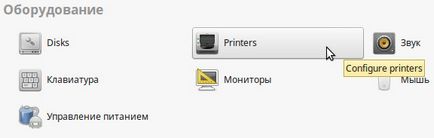
Faceți clic pe butonul și imprimante va apărea această fereastră:
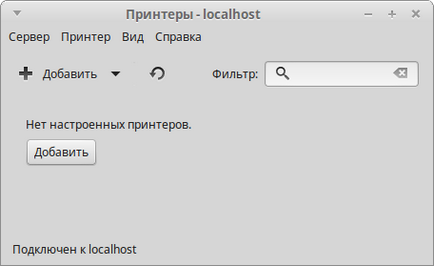
Faceți clic pe butonul „Add“ și veți vedea numele imprimantei în listă
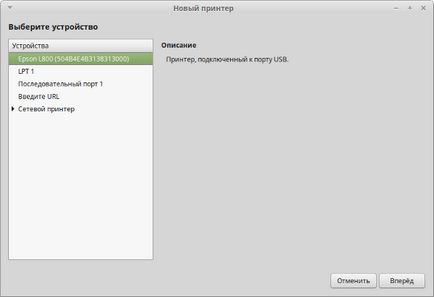
Dați clic pe „Înainte“ și programul va căuta driverul. Selectați producătorul imprimantei, apoi faceți clic pe „Next“ în fereastra următoare.
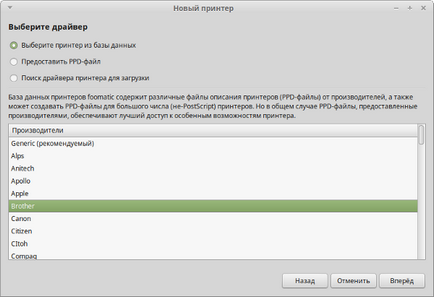
Dacă modelul dvs. nu este în lista de producător, verificați disponibilitatea acestuia pe site-ul oficial.
Proprietarii de imprimante Canon pot adăuga depozitul cu comanda în terminal:
sudo ppa add-apt-depozit: Michael-Gruz / Canon-trunchi
sudo apt-get install cnijfilter-ip100series
Ultima comandă trebuie să înlocuiți ip100series pe modelul dumneavoastră.
După cum puteți vedea, nimic complicat, dar dacă mai aveți întrebări, cere-le pe forumul nostru și vom încerca să vă ajute.